Hướng dẫn lập bảng kế hoạch thanh toán hóa đơn trong Excel nhanh chóng nhất
Làm thế nào để lập bảng kế hoạch thanh toán hóa đơn có chiết khấu thanh toán trong Excel. Hãy đọc bài viết dưới đây do eLib biên soạn để tìm cho mình được câu trả lời chính xác nhất nhé.
Mục lục nội dung
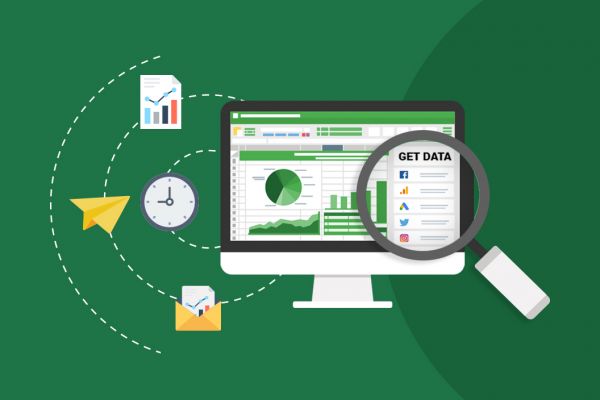
Trong các hợp đồng mua bán hoặc Invoice thường có một nội dung về điều khoản thanh toán như sau: 3/10 net 30
Vậy nội dung này được hiểu thế nào? Việc lập kế hoạch thanh toán cho những hóa đơn này như thế nào?
1. Chiết khấu thanh toán
1.1. Khái niệm
Nội dung 3/10 net 30 hoặc 2/15 net 45 chính là Chiết khấu thanh toán (CKTT). Nó thường nằm tại mục liên quan đến điều khoản, điều kiện thanh toán trong Hợp đồng, Invoice.
Được hiểu là: Nếu khách hàng thanh toán sớm trước thời hạn thì sẽ được hưởng chiết khấu, với số tiền thanh toán ít hơn số phải trả ghi trên hợp đồng.
Cụ thể: Với CKTT là 3/10 net 30
Thời hạn thanh toán của hợp đồng là trong vòng 30 ngày kể từ ngày ký hợp đồng, ngày lập Invoice
Thời hạn thanh toán được hưởng chiết khấu thanh toán là trong vòng 10 ngày kể từ ngày ký hợp đồng, ngày lập Invoice (thanh toán trong thời gian này sẽ được hưởng CKTT)
Mức CKTT là 3%
1.2. Cách tính
Chiết khấu thanh toán tính trên số tiền trả sớm, không phải toàn bộ số phải trả mà chỉ tính trên số trả trong thời gian hưởng chiết khấu.
- Số tiền trả trong thời gian hưởng CKTT = A
- Số tiền đã thanh toán theo hợp đồng = B = A / (1 – Mức CKTT)
- Số tiền trả sau thời gian hưởng CKTT = C
- Tổng số tiền đã thanh toán = B + C
Vì mỗi khoản A khi thanh toán được hưởng chiết khấu là X%, do đó giá trị thực của A trên hợp đồng sẽ lớn hơn A.
Cụ thể:
- Nếu theo hợp đồng phải trả là 1 triệu, được hưởng CK là 3%, vậy nếu trong thời gian hưởng CK mà thanh toán hết thì sẽ được giảm số tiền là: 1.000.000 * 3% = 30.000
- Số tiền phải trả trong thời gian chiết khấu = 1.000.000 – 30.000 = 970.000
- Rút gọn công thức là 1.000.000 * (1 – 3%) = 1.000.000 * 97% = 970.000
- Vậy coi 970.000 là A, 1.000.0000 là B thì ta có A = B * (1-3%)
- Đổi công thức lại để tính B = A / (1-3%)
Như vậy chúng ta đã có thể hiểu được cách tính cho những khoản thanh toán được hưởng CKTT.
2. Lập bảng kế hoạch thanh toán trên Excel
2.1. Xác định thông tin trong hóa đơn, Invoice
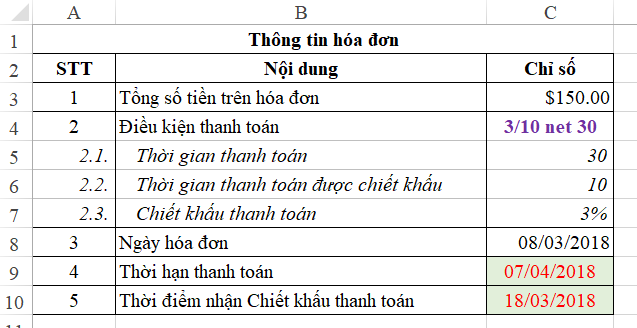
Giả thiết rằng chúng ta có 1 hóa đơn với các thông tin như sau:
Tổng số tiền phải trả C3 = 150 $
Điều kiện thanh toán C4 = 3/10 net 30
Ngày lập hóa đơn C8 = 08/03/2018
Từ các nội dung trên, chúng ta cần xác định cụ thể các nội dung về CKTT, thời hạn thanh toán, thời hạn thanh toán hưởng CKTT
Chiết khấu thanh toán được hưởng C7 = 3%
Thời gian thanh toán (C5) = 30 (ngày) => Thời hạn thanh toán C9 = C8 + 30 = 07/04/2018
Thời gian thanh toán được chiết khấu C6 = 10 (ngày) => Thời điểm thanh toán được nhận CKTT C10= C8 + 10 = 18/03/2018
Các nội dung cần được xác định rõ để có thể sử dụng trong việc tính toán.
2.2. Lập bảng tính kế hoạch thanh toán
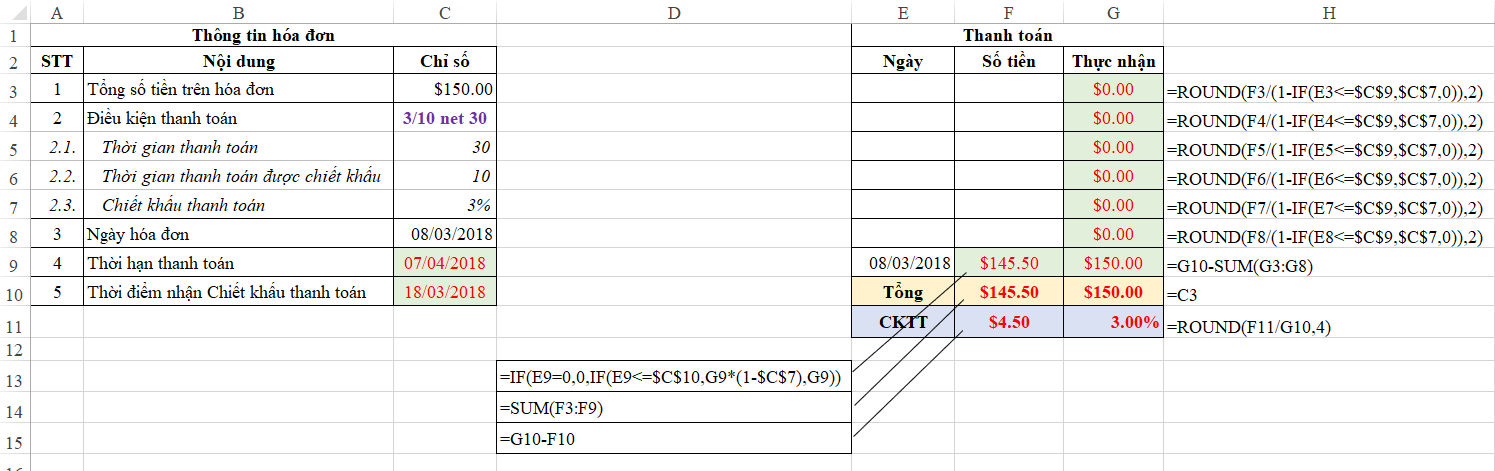
Trình tự thực hiện như sau:
Bước 1: Xây dựng bố cục gồm
Các cột: Ngày thanh toán, Số tiền theo kế hoạch, số thực nhận nếu bao gồm CKTT
Các hàng:
Các lần thanh toán (từ dòng 3 đến dòng 8)
Lần thanh toán cuối cùng (dòng 9)
Tổng cộng
Xác định số CKTT được hưởng thực tế khi thực hiện theo kế hoạch
Bước 2: Tổng số thực nhận luôn bằng giá trị hợp đồng (G10)
G10 = C3
Bước 3: Số tiền thực nhận ở lần thanh toán cuối cùng (G9)
G9 = Tổng số thực nhận – Tổng số thực nhận các đợt thanh toán trước đó
= G10 – SUM(G3:G8)
Bước 4: Tính số tiền kế hoạch trả cho lần trả cuối cùng (F9)
Căn cứ theo ngày trả lần cuối cùng:
Nếu ngày trả lần cuối cùng nằm trong thời gian hưởng CKTT => F9 = G9 * (1 – C7) kết hợp điều kiện ngày trả nằm trong thời gian hưởng CKTT thì công thức là: IF(E9<=C10,G9*(1-C7),…)
Nếu ngày trả lần cuối nằm ngoài thời gian hưởng CKTT => F9 = G9
Xét trường hợp nếu không có ngày tại ô E9 => Không xác định được ngày trả => Biện luận nếu không có ngày trả thì không thực hiện tính toán, chỉ tính khi E9 khác 0
Bước 5: Tính số tiền thực nhận tại mỗi lần thanh toán (từ G3 đến G8)
Xét tại G3
Căn cứ theo ngày trả tại lần đó
Nếu ngày trả lần đó nằm trong thời gian hưởng CKTT => G3 = F3 / (1 – C7) kết hợp điều kiện ngày trả nằm trong thời gian hưởng CKTT thì công thức là: IF(E3<=C10,F9.(1-C7),…) => Do có thể viết công thức xuống các lần trả tiếp theo => Cố định các điểm ở cột C
Nếu ngày trả lần cuối nằm ngoài thời gian hưởng CKTT => G3 = F3 hay hiểu cách khác là chiết khấu thanh toán = 0
Cách viết có thể hiểu là G3 = F3 / (1 – Nếu ngày trả trong thời gian hưởng CK thì lấy giá trị tại C7, còn ngoài thời gian hưởng CK thì lấy giá trị 0
Sử dụng hàm làm tròn số nếu có số lẻ => Hàm ROUND(số cần làm tròn, làm tròn tới vị trí nào)
Sau khi hoàn thành công thức tại G3 có thể áp dụng tương tự cho các ô G4, G5… G8
Bước 6: Tính tổng số tiền kế hoạch trả (F10)
F10 = Tổng các lần trả = SUM(F3:F9)
Bước 7: Tính tổng CKTT được hưởng (F11)
Bởi việc trả nhiều lần có thể xảy ra việc không phải toàn bộ số tiền thanh toán được hưởng CKTT, do đó có thể xác định lại xem thực tế được nhận bao nhiêu CKTT, % được hưởng là bao nhiêu
F11 = Tổng số thực nhận – Tổng số kế hoạch = G10-F10
Bước 8: Tính tỷ lệ CKTT được hưởng (G11)
G11 = Số CKTT được hưởng / Tổng số thực nhận = F11/G10
Có thể làm tròn số nếu số lẻ
Do đơn vị là % nên có thể dùng hàm Round với vị trí cần làm tròn > 2
Như vậy thông qua việc phân tích cách tính và từng bước thực hiện, chúng ta có thể lập được bảng kế hoạch thanh toán cho những hợp đồng có chứa CKTT. Việc phân tích CKTT và lập kế hoạch Thanh toán sẽ giúp chúng ta có kế hoạch tài chính phù hợp nhất, hoặc có kế hoạch thu hồi công nợ cho những hóa đơn đã bán 1 cách tốt nhất. Chúc các bạn thực hiện thao tác thành công!
Tham khảo thêm
- doc Hướng dẫn vẽ biểu đồ đường và biểu đồ tròn trong Excel mà bạn nên biết
- doc Cách dùng hàm AVERAGE, MAX, MIN
- doc Cách sử dụng hàm Sum và hàm SUMIF trong Excel
- doc Hướng dẫn hàm tính tiền tích lũy và khấu hao tài sản trong Excel
- doc Hướng dẫn cách tạo chú thích cho ô và thay đổi màu cho ô theo giá trị trong Excel
- doc Hướng dẫn cách gộp ô và cố định hàng, cốt trong Excel
- doc Hướng dẫn cách gộp nhiều Sheet vào một Sheet và cách xuất dữ liệu ra file Excel mới
- doc Hướng dẫn vẽ biểu đồ thanh/ cột chồng trong Excel một cách nhanh chóng nhất
- doc Hướng dẫn thay đổi cột kết quả và cách lọc giá trị trong Pivottable của Excel MacBook
- doc Hướng dẫn xóa cột hoặc dòng Grand ToTal và cách để làm mới một Pivottable trong Excel
- doc Hướng dẫn thủ thuật làm mới một Pivot Table trong Excel một cách nhanh chóng nhất
- doc Hướng dẫn cách cố định các đối tượng với hàng, cột và viết hàm tìm dòng cuối cùng có dữ liệu trong VBA
- doc Hướng dẫn cách đánh số thứ tự ngày tháng bỏ qua các ngày cuối tuần và sử dụng Flash Fill để tách họ tên trong Excel
- doc Hướng dẫn cách xoá bỏ giá trị trùng lặp với Power Query và các cách để Transpose trong Excel
- doc Giới thiệu cách sử dụng Data Validation List với nguồn là Table và cách loại bỏ dấu chấm trong số điện thoại
- doc Hướng dẫn lập sổ nhật ký chung và sổ cái bằng hàm “HeoSQL”
- doc Hướng dẫn sử dụng hàm VLOOKUP trả về mảng giá trị và sử dụng hàm VLOOKUP lồng VLOOKUP trong Excel
- doc Hướng dẫn đếm số lượng giá trị duy nhất trong 1 vùng và cách tách rời từng ký tự một ra khỏi chuỗi
- doc Hướng dẫn lấy ra danh sách tên các Sheet và tạo phím tắt đếm số lượng Sheet ẩn, hiện trong Excel
- doc Hướng dẫn cách lấy dữ liệu từ 1 File Excel đang đóng và Cách lấy lại File Excel do bị tắt đột ngột
- doc Phương pháp để Protect và UnProtect nhiều Sheet cùng 1 lúc trong Excel một cách nhanh chóng
- jpg Hướng dẫn dùng INDEX và MATCH trong Excel một cách nhanh chóng nhất
- doc Hướng dẫn sửa lỗi không chọn được Visual Basic, Macro trong thẻ Developer và cách gộp các file CSV vào trong một file chung nhanh chóng
- doc Hướng dẫn chi tiết cách sử dụng Quick Access Toolbar trong Excel
- doc Hướng dẫn thay đổi vùng in tự động và viết tắt họ tên trên Excel bằng VBA
- doc Hướng dẫn lấy tên Worksheet đang làm việc một cách nhanh chóng nhất
- doc Hướng dẫn cách tạo Combobox trong Excel một cách nhanh chóng nhất
- doc Hướng dẫn tạo Menu liên kết tới các sheet bằng hàm Hyperlink và cách sử dụng công thức đếm số lần xuất hiện trong Table
- doc Hướng dẫn tạo danh sách không có giá trị trùng trong combobox
- doc Hướng dẫn tra cứu thời gian và tìm giá trị gần đúng nhất bằng VBA
- doc Cách dùng hàm SUMIFS lập báo cáo tổng hợp một cách nhanh chóng nhất
- doc Hướng dẫn cách tính trung bình của một số theo từng lần và sử dụng hàm Subtotal để đánh số thứ tự kết quả lọc Autofilter
- doc Hướng dẫn cách sử dụng Regular Expression và cách tra cứu thời gian bằng VBA
- doc VBA là gì? VBA trong Excel giúp ích gì cho công việc của bạn?
- doc Vẽ và phân tích biểu đồ xu hướng với Data Analysis trong Excel
- doc Hướng dẫn cách sử dụng hàm PMT tính số tiền thanh toán hàng kỳ cho khoản vay và cách phân tích trả nợ gốc và lãi cùng chuỗi hàm PMT trong Excel
- doc Hướng dẫn chọn nội dung xuất hiện nhiều nhất trong danh sách và sử dụng vòng tính lặp trong Excel



